Питання
Проблема: як видалити ScanFolder Disk Optimizer?
Гей Здається, я випадково встановив утиліту оптимізації диска ScanFolder, оскільки вона регулярно сканує мій комп’ютер. По-перше, мені цікаво, як ця програма могла бути встановлена без мого дозволу, а по-друге, чи не могли б ви пояснити, як її потрібно видалити. Востаннє я намагався видалити його пару днів тому, але сьогодні він якось знову встановився.
Вирішена відповідь
ScanFolder — це утиліта для оптимізації дисків, яка почала циркулювати в Інтернеті. Інформації про цю утиліту небагато, за винятком того, що вона сканує диск і видаляє дублікати файлів.[1]
З цієї точки зору ScanFolder схожий на інші інструменти оптимізації ПК, але насправді це не так. Ця програма вже має негативні асоціації та знаходиться на піку класифікації як потенційно небажана програма (ПНП) або навіть зловмисне програмне забезпечення.
[2]Продуктивність ScanFolder у системі викликає багато сумнівів. За словами сертифікованих експертів з кібербезпеки, ScanFolder Optimizer тісно пов’язаний із третіми сторонами і може бути залучений до дуже таємної діяльності.
Хоча офіційної інформації поки немає, вважається, що програма розповсюджується методом пакетного розповсюдження.[3] Іншими словами, він поширюється як вкладення безкоштовного програмного забезпечення, замаскованого під швидке налаштування. Крім того, він також може поширюватися через спам або рекламу третіх сторін.
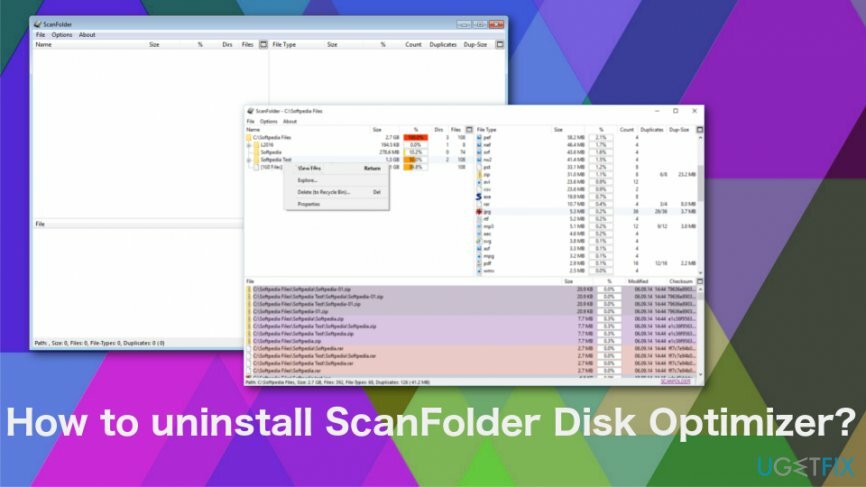
На жаль, техніка несправедливого розподілу – не найгірша частина. Було виявлено, що ScanFolder неправильно використовує ресурси ПК, налаштовуючи кілька завдань у системі. Метою цих завдань є встановлення віддаленого з’єднання з російськими серверами та передача певної інформації без згоди користувача. Однак незрозуміло, яка інформація збирається та передається, тому ми настійно рекомендуємо вам видалити оптимізатор диска Scan Folder Disk Optimizer.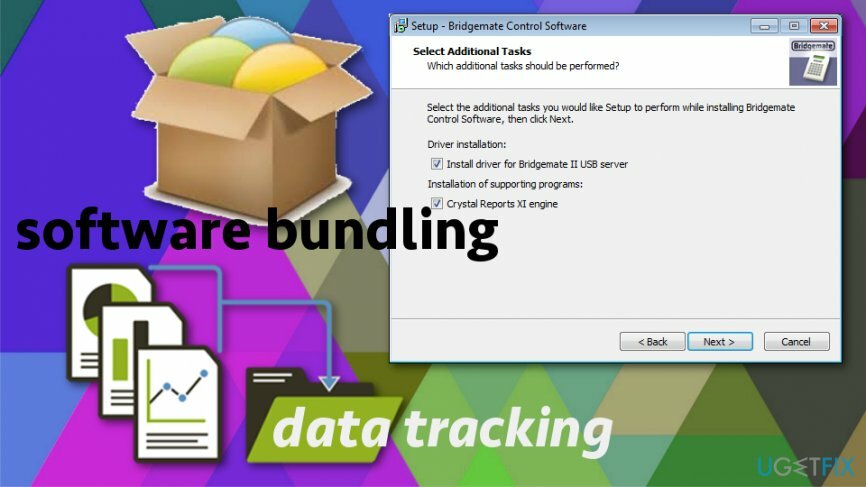
Поради, які допоможуть видалити ScanFolder Disk Optimizer
Щоб видалити ці файли, необхідно придбати ліцензійну версію Reimage Reimage видалити програмне забезпечення.
По-перше, вам слід перевірити наявність інших потенційно небажаних програм. Якщо ScanFolder було встановлено підозріло, можливо, також було введено купу інших програм. Ви можете зробити це вручну, відкривши панель керування та перевіривши кожну програму зі списку, або ви можете запустити сканування за допомогою ReimageПральна машина Mac X9. Потім ви можете перейти до інших ручних методів, спрямованих безпосередньо на небажану програму. Систему необхідно належним чином очистити, щоб припинити цю нав’язливу поведінку ScanFolder Disk Optimizer.
Видалення програми ScanFolder Disk Optimization Utility
Щоб видалити ці файли, необхідно придбати ліцензійну версію Reimage Reimage видалити програмне забезпечення.
- Завантажте систему в Безпечний режим.
- Натисніть Ctrl + Alt + Del щоб відкрити Диспетчер завдань.
- Знайдіть ScanFolder, клацніть його та виберіть Завершити завдання.
- Клацніть правою кнопкою миші Ключ Windows і відкритий Панель управління.
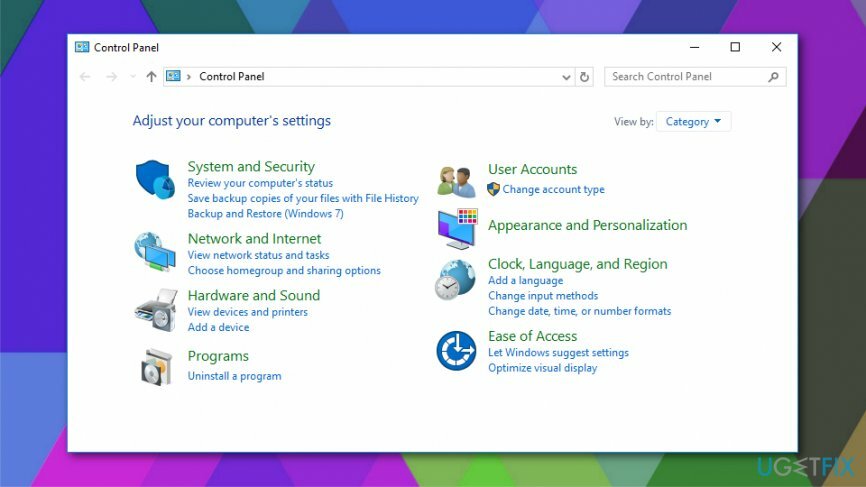
- відчинено Програми та функції і знайти ScanFolder.
- Натисніть його та виберіть Видалити варіант.
- Дотримуйтесь інструкцій на екрані, а потім клацніть Видалити у спливаючому вікні підтвердження.
- Закрийте вікно, яке ви зараз бачите. Потім натисніть Клавіша Windows + R.
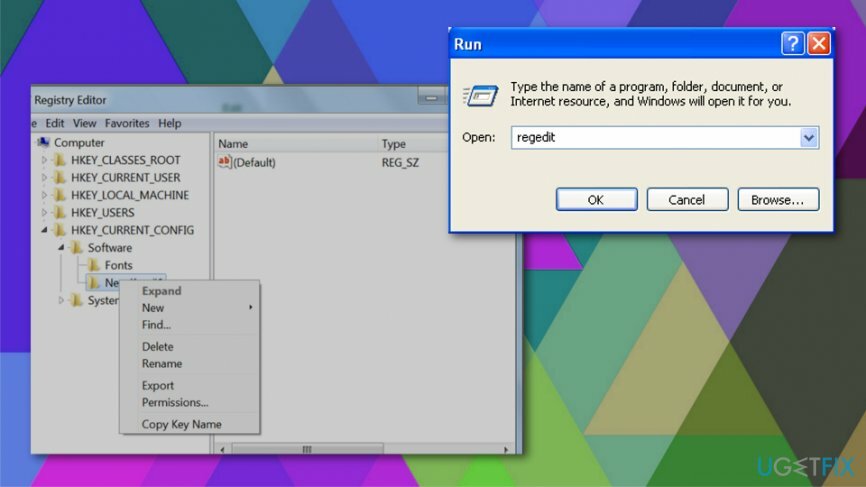
- Тип regedit і натисніть Введіть.
- Натисніть Редагувати у верхній частині вікна редактора реєстру та виберіть Знайти.
- Тип ScanFolder і зачекайте, поки готуються результати пошуку.
- Якщо знайдено якісь файли, видаліть їх усі.
- Перезавантажте ПК.
Нарешті, якщо ви помітили підозрілі рекламні оголошення, посилання, перенаправлення браузера, змінені початкові сторінки, встановлені панелі інструментів тощо несанкціонованих змін у вашому веб-браузері за замовчуванням, запустіть сканування за допомогою вищезгаданої програми, щоб видалити зловмисне програмне забезпечення, а потім скиньте налаштування веб-браузер.
Позбавтеся від програм лише одним кліком
Ви можете видалити цю програму за допомогою покрокового посібника, представленого вам експертами ugetfix.com. Щоб заощадити ваш час, ми також підібрали інструменти, які допоможуть вам виконати це завдання автоматично. Якщо ви поспішаєте або відчуваєте, що не маєте достатнього досвіду, щоб самостійно видалити програму, скористайтеся цими рішеннями:
Пропозиція
зробіть це зараз!
Завантажитипрограмне забезпечення для видаленняЩастя
Гарантія
зробіть це зараз!
Завантажитипрограмне забезпечення для видаленняЩастя
Гарантія
Якщо вам не вдалося видалити програму за допомогою Reimage, повідомте нашу службу підтримки про свої проблеми. Переконайтеся, що ви надали якомога більше деталей. Будь ласка, повідомте нам усі деталі, які, на вашу думку, ми повинні знати про вашу проблему.
Цей запатентований процес ремонту використовує базу даних з 25 мільйонів компонентів, які можуть замінити будь-який пошкоджений або відсутній файл на комп’ютері користувача.
Щоб відремонтувати пошкоджену систему, необхідно придбати ліцензійну версію Reimage інструмент для видалення шкідливих програм.

Щоб залишатися повністю анонімним і не допускати провайдера та уряд від шпигунства на вас, ви повинні працювати Приватний доступ до Інтернету VPN. Це дозволить вам підключатися до Інтернету, будучи повністю анонімним, шифруючи всю інформацію, запобігаючи трекерам, рекламі, а також шкідливому вмісту. Найголовніше, ви зупините незаконне спостереження, яке АНБ та інші державні установи здійснюють за вашою спиною.
Під час використання комп’ютера в будь-який момент можуть статися непередбачені обставини: він може вимкнутися через відключення електроенергії, а Може виникнути синій екран смерті (BSoD) або випадкові оновлення Windows, коли ви від’їхали на кілька хвилин. В результаті ваші шкільні завдання, важливі документи та інші дані можуть бути втрачені. До одужати втрачені файли, ви можете використовувати Data Recovery Pro – він шукає копії файлів, які все ще доступні на вашому жорсткому диску, і швидко їх витягує.